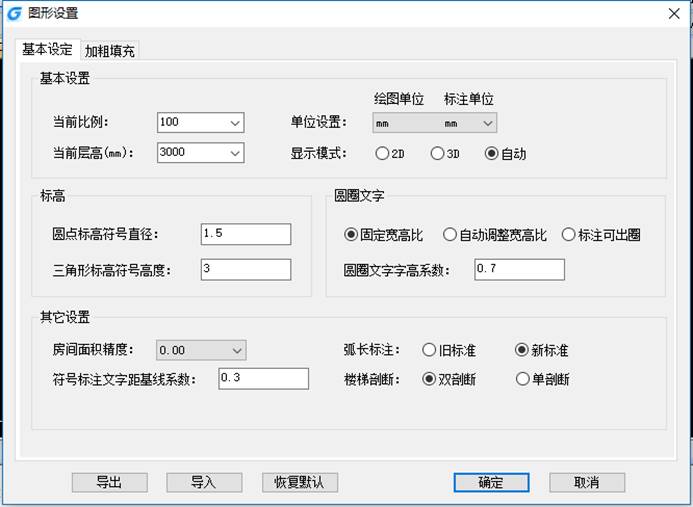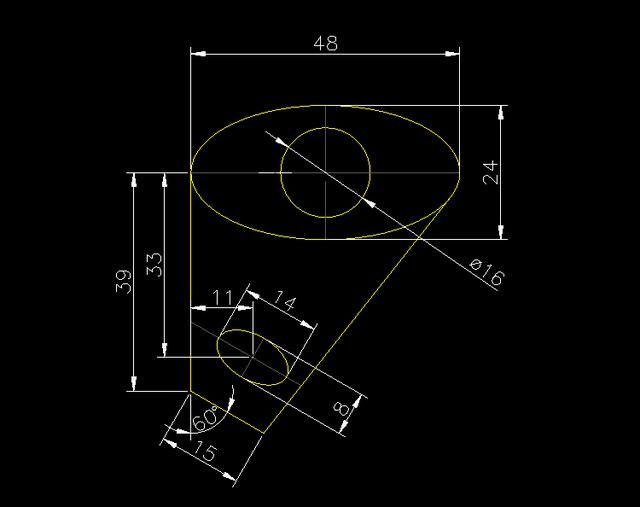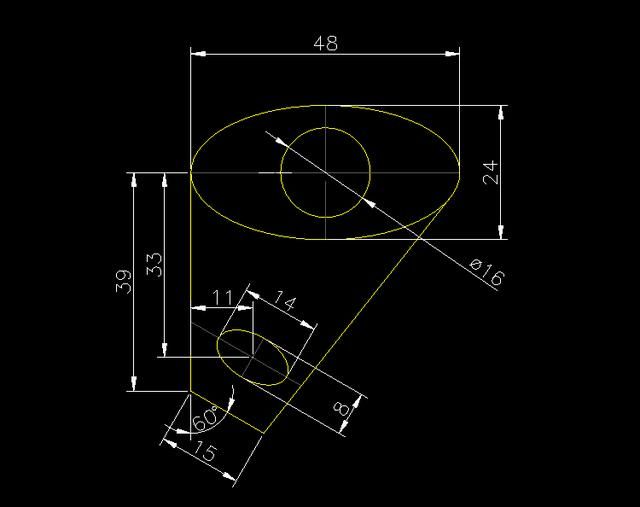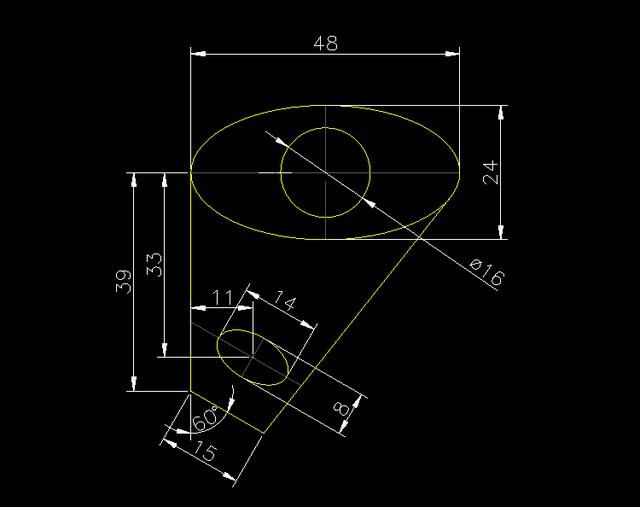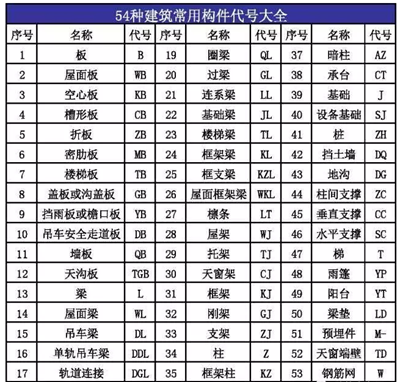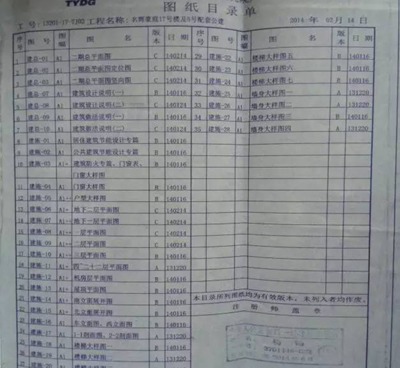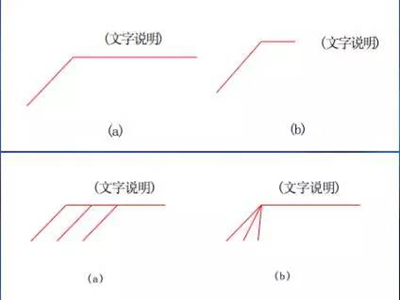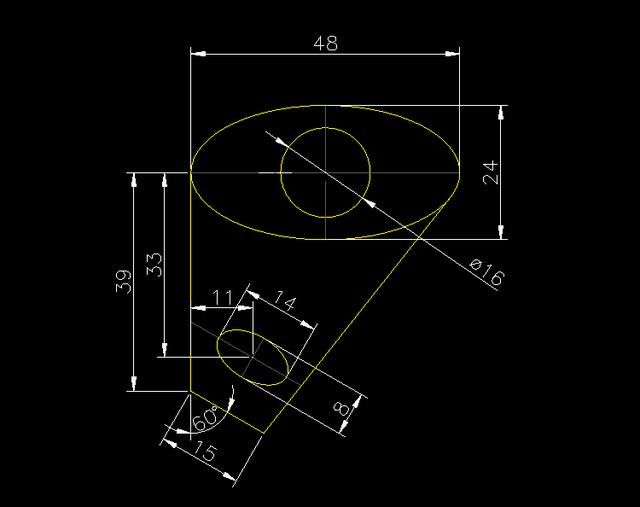一般情况下CAD软件都会对CAD图形设置做一些初始化设定,下面和小编一起来了解一下吧!
CAD图形设置初始化设定:
首先打开图形设置界面;
菜单位置:[设置帮助]à [设置]à [图形设置]
功能描述:本命令功能分为两个页面, “基本设定”页面包括与浩辰建筑软件全局相关的参数,这些参数仅与当前图形有关,也就是说这些参数一旦修改,本图的参数设置会发生改变,但不影响新建图形中的同类参数。
操作步骤:
单击菜单命令后,弹出对话框:
基本设定:包括图形设置,圆圈文字、标高、其他设置四个参数选择区:
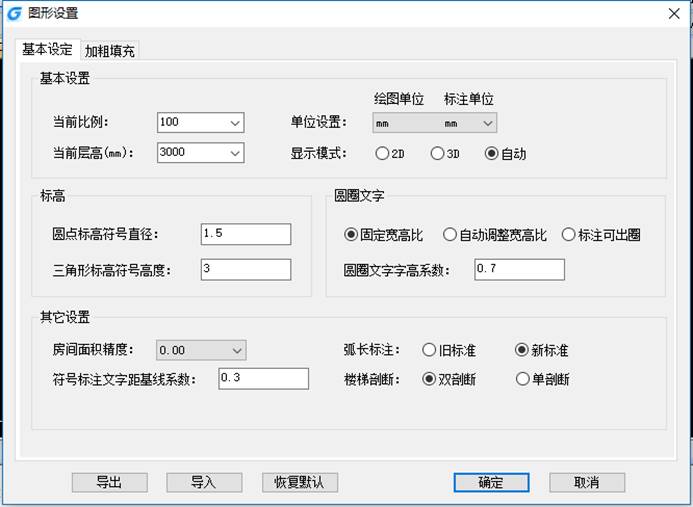
CAD图形设置对话框控件功能说明:
当前比例:设定此后新创建的对象所采用的出图比例,同时显示在CAD状态栏的最左边。默认的初始比例为1:100。本设置对已存在的图形对象的比例没有影响。例如图纸上粗线宽度为0.5MM的墙线,如果墙对象的比例参数是200,那么在加粗开关开启的状态下,在模型空间可以测量出:墙线粗=0.5x200=100绘图单位;从状态栏中可以直接设置当前比例。
注意:软件支持米单位图形的坐标和尺寸标注,此时1:1000 要相应调整为1:1,1:500调整为1:0.5如此类推。
当前层高:设定本图的默认层高。本设定不影响已经绘制的墙、柱子和楼梯的高度,只是作为以后生成的墙和柱子的默认高度。用户不要混淆了当前层高、楼层表的层高、构件高度三个概念。
当前层高:仅仅作为新产生的墙、柱和楼梯的高度。
楼层表的层高:仅仅用在把标准层转换为自然层,并进行叠加时的Z向定位用。
构件高度:墙柱构件创建后其高度参数就与其他全局的设置无关,一个楼层中的各构件可以拥有各自独立的不同高度,以适应梯间门窗、错层、跃层等特殊情况需要。
显示模式: 2D: 在二维显示模式下,系统在所有视口中都显示对象的二维视图,而不管该视口的视图方向是平面视图还是轴测、透视视图。尽管观察方向是轴测方向,仍然只是显示二维平面图。
3D: 本功能将当前图的各个视口按照三维的模式进行显示,各个视口内视图按三维投影规则进行显示。
自动: 本功能可按该视口的视图方向,系统自动确定显示方式,即平面图(俯视图)显示二维,其他视图方向显示三维。一般这种方式最方便,可以在一个屏幕内同时观察二维和三维表现效果。由于视图方向、范围的改变导致浩辰对象重新生成,性能低于“完全二维”和“完全三维”。
|
控件
|
说 明
|
|
房间面积精度
|
用于设置各种房间面积的标注精度。
|
|
楼梯剖断线
|
楼梯的平面施工图要求绘制剖断线,提供了原有习惯的双剖断线画法。
|
|
圆圈文字
|
新设的圆圈文字样式,由字高系数即外接圆直径和圆圈内径的比例系数控制,默认为0.6 在高级选项中设置。
|
|
符号标注文字距离基线系数
|
用于设置符号标注对象中文字与基线的距离,该系数为文字字高的倍数。
|
|
圆点标高符号半径
|
总图地坪标高标注用的符号尺寸不统一,可以进行设置。
|
|
标高符号三角高度
|
总图地坪标高标注用的符号尺寸不统一,可以进行设置。
|
以上是浩辰建筑CAD软件中图形设置功能相关操作教程,更多相关CAD教程,请访问 : http://www.gstarcad.com。